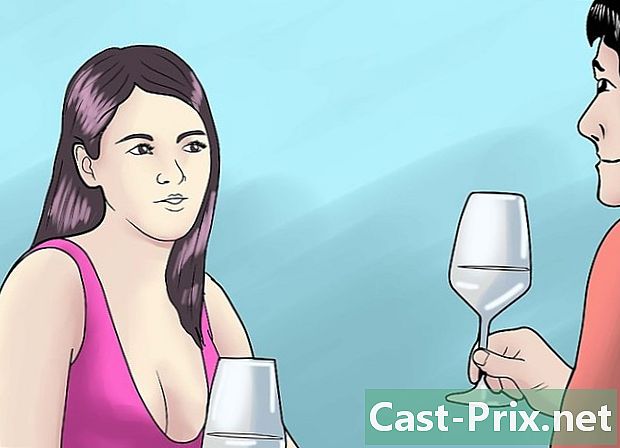Snapchatでフィルターを使用する方法
著者:
Monica Porter
作成日:
15 行進 2021
更新日:
1 J 2024

コンテンツ
この記事の内容:Snapchatフィルターを有効にするフィルターを適用して写真をスナップするフィルターをビデオスナップに適用する
Snapchatは非常に面白いアプリケーションです。とりわけ、送信する写真やビデオにあらゆる種類の視覚効果を適用できます。楽しんでください!
ステージ
方法1 Snapchatフィルターを有効にする
- Snapchatを起動します。 黄色の背景に白い幽霊を表すアイコンをタップします。
- まだ接続していない場合は、を押します ログイン ユーザー名(またはメールアドレス)とパスワードを入力します。
-
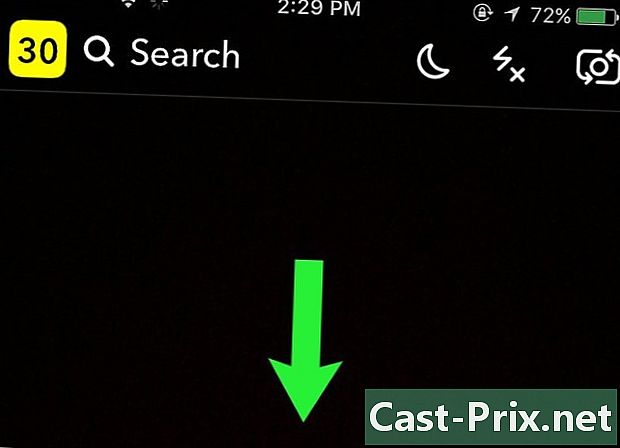
プロフィールを開きます。 カメラの画面を下にスワイプして開きます。 -

を押します。 これは、画面右上のアイコンです。 -

設定メニューを開きます。 メニューを下にスクロールして押します 管理します セクションで 追加オプション. -

フィルターをアクティブにします。 オプションの横にあるボタンをスライドします フィルタ 右へ。緑色に変わり、スナップにフィルターを適用できます。- ボタンがすでに緑色の場合、フィルターは既に有効になっています。
方法2フィルターを写真スナップに適用する
-

カメラに戻ります。 プロフィールページに戻るまで画面の左上にある[戻る]ボタンを押し、画面を上にスワイプします。 -

レンズを表示します。 画面をタップして、指を保持します。しばらくすると、カメラボタンの右側にアイコンが表示されます。- 顔や友人の顔に効果を適用するには、画面の中央に顔を中央に置いてタップします。
- 右上のカメラの形をしたアイコンをタップして、携帯電話のカメラが向いている方向を変更します。
-

レンズを選択してください。 右にスワイプして、さまざまな効果を切り替えます。最も一般的なものの中には、犬の頭、雌や顔の交換があります。- 口を開けたり、眉を上げたりすると、多くの効果が変わります(たとえば、口を開けると犬の頭が舌を引っ張るなど)。
-

写真を撮る。 画面の下部にある円形のボタンを押します。写真は、選択したレンズを被写体に適用して撮影されます。 -

フィルターを表示します。 写真を左または右にスワイプします。スナップにフィルターが表示されます。最も一般的なフィルターは次のとおりです。- Lheure。
- 高度。
- 現在の外気温度。
- 現在地に基づいた表示(たとえば、現在の都市)。
- これらのフィルターを使用するのが初めての場合、Snapchatは現在地へのアクセス許可を要求する場合があります。この場合、 許します.
-

追加のオプションを探します。 フィルターをタップして、他のオプションがあるかどうかを確認します。たとえば、温度フィルターを適用してタップすると、華氏と摂氏のどちらかを選択できます。 -

フィルターをミックスします。 1つのスナップに複数のフィルターを適用できます。 1つを適用してから、別の指で右または左にスワイプしながら、フィルターを保持するために画面上で指を保持します。- たとえば、温度フィルターをアクティブにしてから、指を押しながら、位置に基づいて同時にフィルターを適用できます。
- 一部のフィルターは一緒に適用できません(時間と高度など)。
-

スナップを送ってください。 完了したら、画面の右下にある白い矢印をタップして、Snapchatの連絡先の1つにスナップを送信できます。すべての友達が見ることができるように、受信者を選択するか、スナップをストーリーとして投稿します。これを行うには、画面の下部にある+記号の付いた正方形をタップします。写真にフィルターを適用する方法がわかったので、今度はビデオにフィルターを適用する方法を学習します。
方法3ビデオスナップにフィルターを適用する
-

画面をタップします。 指を長押しします。カメラボタンの右側にアイコンが表示されます。- レンズを顔または友人の顔に適用するには、顔を画面の中央に合わせてタップします。
- 携帯電話のカメラの方向を変更するには、右上のカメラアイコンをタップします。
-

レンズを通過します。 右にスワイプして、使用可能なさまざまな効果を確認します。最も一般的なものの中には、犬の頭、雌雄または顔の交換があります。- 一部のレンズは、起動時に話すと声が変わります。それらを選択すると、画面に「声の変化」が簡単に表示されます。
-

ビデオを撮る。 画面の下部にある円形のボタンをタップし、長押ししてビデオを録画します。 Snapchatで10秒間保存できます。 -

フィルターを追加します。 ビデオを左または右にスワイプしてフィルターを適用します。最も一般的なものは次のとおりです。- 巻き戻し :左を指す3つの矢印を表すアイコン(<<<)ビデオを逆方向に再生できます。
- クイックウォッシュ :ウサギの形をしたアイコンはビデオを高速化します。これらのアイコンの1つ(上下に線のあるウサギ)は、線のないウサギよりもはるかに加速します。
- スローモーション :形をしたアイコンのデカルトは、ビデオを半分の速度で渡すことを可能にします。したがって、最大20秒のビデオを作成できます(10秒の基本ビデオの場合)。
- 温度の表示。
- 表示時間。
- フィルターを初めて使用する場合は、Snapchatから現在地へのアクセス許可を求められる可能性があります。この場合、 許します.
-

他のオプションを調べてください。 フィルターをタップして、他のオプションがあるかどうかを確認します。たとえば、温度フィルターを適用してタップすると、摂氏と華氏の間で選択できます。 -

複数のフィルターを混合します。 必要なフィルターの1つを適用し、別の指で右または左にスワイプしながら画面上に指を置いて保持します。- たとえば、白と黒のフィルターを適用して所定の位置に保持し、アイドルフィルターを表示できます。
- 一部のフィルター(アイドルおよび早送りなど)は一緒に適用できません。
-

スナップを送信します。 準備ができたら、Snapchatの友人の1人に送信します。右下の白い矢印をタップして受信者を選択するか、Storyにビデオを投稿して、すべての連絡先が表示できるようにします。これを行うには、画面の下部にある+記号の付いた正方形をタップします。

- 写真を撮ったり自分で撮影する前に、顔にレンズを塗ってください。
- Snapchatアプリが最新でない場合、利用可能な最新のフィルターにアクセスできない可能性があります。